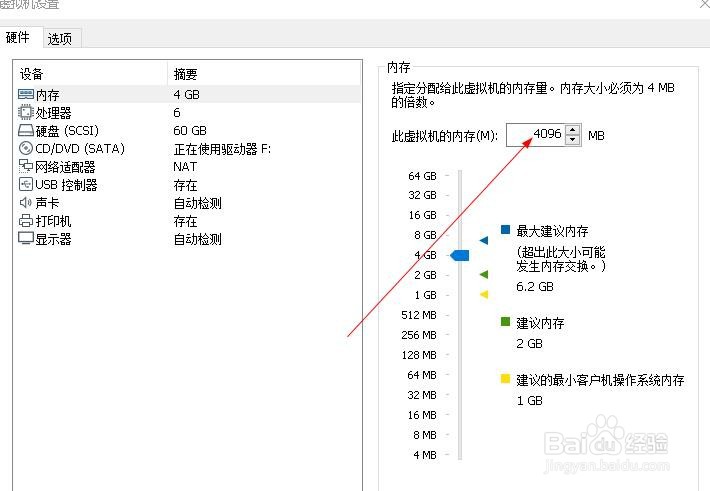1、首先用360驱动大师检测一下自己电脑打开驱动大师硬件信息
2、我们打开虚拟机 点击编辑虚拟机设置
3、在这里可以配置虚拟机
4、首先是内存 这里先看驱动大师里面的硬件信息 找到别急内存 我的内存是8G 属于比较小的了 这里我配置4G内存到虚拟机
5、第二个配置处理器 先查看本机处理器设置 比如我的是 核心数量:六核心 线程数:六线程 我虚拟机里面分配 处理器核心2线程数2
6、决定虚拟机卡不卡 注意就是这两个配置需要设置好 每个人电脑配置不一样虚拟机配置当然不可以和我一样设置
7、教大家一个方法就是先和我这样配一半的设置到虚拟机先 然后打开虚拟机运行你的程序看看本机卡不卡 如果本机卡 如果卡就打开任务管理器看是CPU卡还是内存卡 比如在这里的设置 内存刻八圄俏94 一看就是内存设置太大了 本机内存不够了
8、那么我在设置一下虚拟机3G内存在看看
9、现在设置虚拟机3G内存 我本机任务管理器可以看见内存是74 说明3G是可以的处理器设置和这个思路一样 如果虚拟机卡 那么就添加CPU还有内存